Facebook Messenger je bezplatná aplikace pro zasílání zpráv a volání, kterou dnes používá mnoho lidí. Stejně jako dříve tato aplikace spustila rozhraní pro zprávy založené na tématech: Láska, Halloween, Barevné, Pýcha,.... a nové efekty, jako jsou dárkové krabičky, plameny, konfety při odeslání.
Tato funkce je dnes extrémně žhavá a mnoho lidí ji miluje. Když posíláme zprávy s těmito novými efekty, v obsahu zprávy se objeví mimořádně působivé efekty zpráv. Níže jsou uvedeny kroky k odesílání zpráv s novými efekty ve službě Facebook Messenger . Postupujte podle článku.
Návod na použití nových efektů na Facebook Messengeru
Krok 1: Pokud chcete používat nejnovější efekty aplikace Facebook Messenger , musíte aktualizovat nejnovější verzi aplikace a poté ji otevřít.
Krok 2: V hlavním rozhraní aplikace přejděte na jakoukoli konverzaci mezi vámi a vašimi přáteli.
Krok 3: V rozhraní chatu zadejte obsah zprávy, kterou chcete poslat svým přátelům.
Krok 4: Poté klepnutím na ikonu obličeje vložte efekt.
Krok 5: Chcete-li použít nejnovější efekty zpráv aplikace, klikněte na ikonu hvězdičky .
Krok 6: V sekci Odeslat efekty vyberte jeden ze 3 efektů : Dárková krabička, Plamenný oheň, Konfetové dělo.

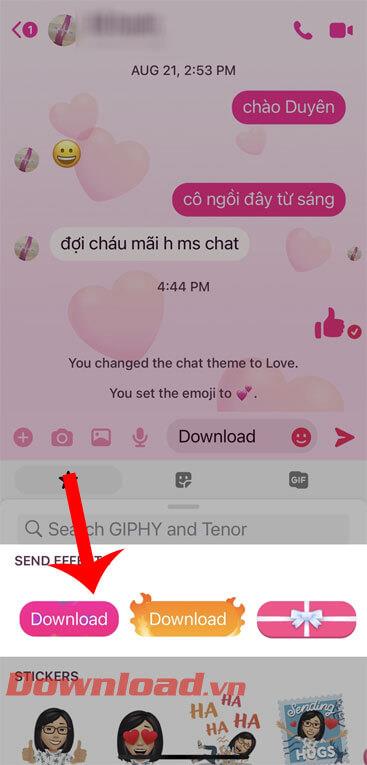
Krok 7: Po odeslání zprávy uvidíte v odeslané zprávě mimořádně působivé efekty.
Například u efektu dárkové krabičky , když stisknete dárkovou krabičku, otevře se a my můžeme vidět obsah zprávy uvnitř. Pro ohnivý efekt , když je zpráva odeslána, vzplane oheň. Pokud jde o efekt konfet , uvnitř zprávy budou létat balónky a konfety.


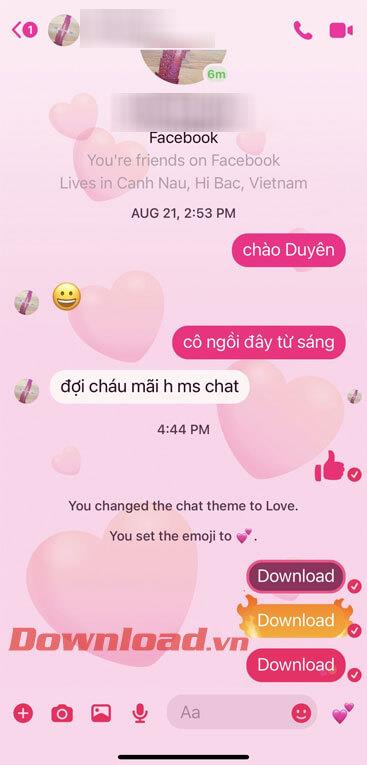
Pokyny pro odesílání zpráv s ohnivým efektem na Facebook Messenger
Krok 1: Abychom mohli odesílat zprávy s tímto efektem na Facebook Messenger, musíme aktualizovat nejnovější verzi této aplikace.
Krok 2: Otevřete v telefonu aplikaci Facebook Messenger a poté přejděte do konverzace, kam chcete odeslat zprávu s tímto efektem.
Krok 3: Dále zadejte obsah zprávy, kterou chceme odeslat.
Krok 4: Poté klikněte na emotikon na pravé straně části pro zadání obsahu zprávy.
Krok 5: Pod obsahem zprávy klepněte na ikonu hvězdičky . Nyní v sekci Efekty uživatelé uvidí dárkovou krabičku a ohnivé efekty, vyberte ohnivý efekt pro odeslání zprávy.

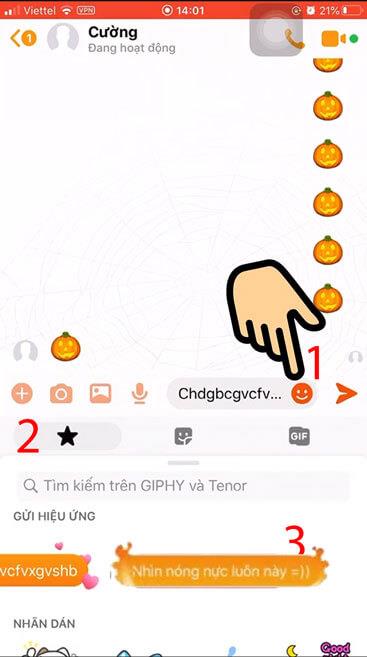
Krok 6: Po odeslání zprávy s tímto efektem uvidíme ohnivý efekt obklopující obsah zprávy, kterou jsme odeslali.
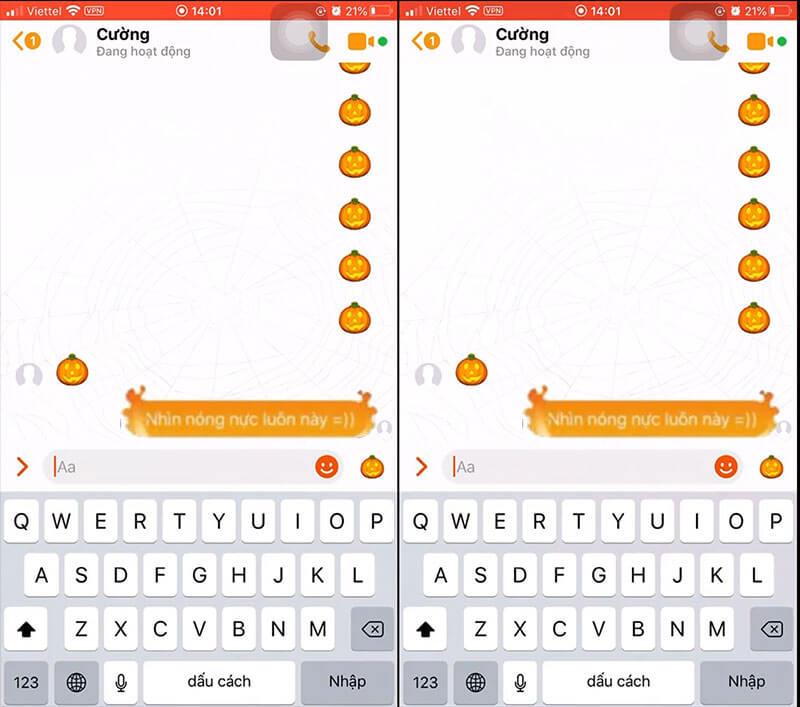
Poznámka: V současné době se tato funkce vztahuje pouze na určité účty na Facebooku.
Přeji vám úspěch!
![[VYRIEŠENÉ] „Tomuto vydavateľovi bolo zablokované spustenie softvéru na vašom počítači“ v systéme Windows 10 [VYRIEŠENÉ] „Tomuto vydavateľovi bolo zablokované spustenie softvéru na vašom počítači“ v systéme Windows 10](https://img2.luckytemplates.com/resources1/images2/image-2750-0408150428174.jpg)

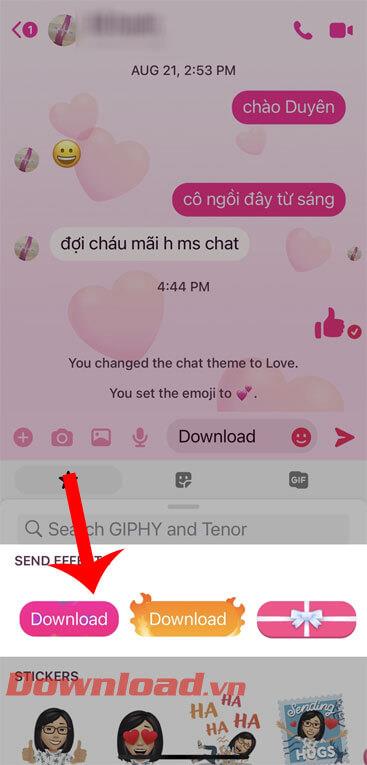


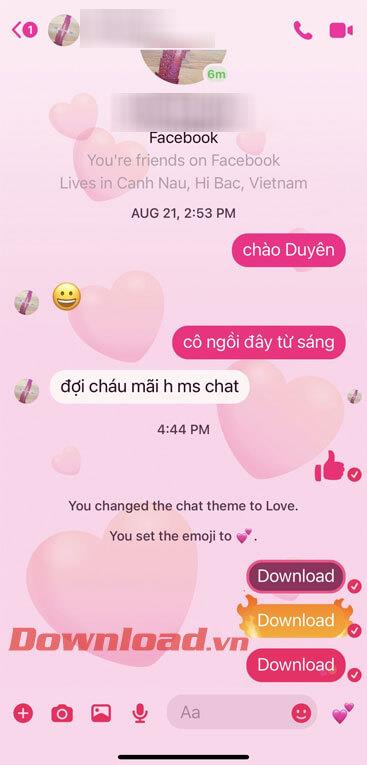

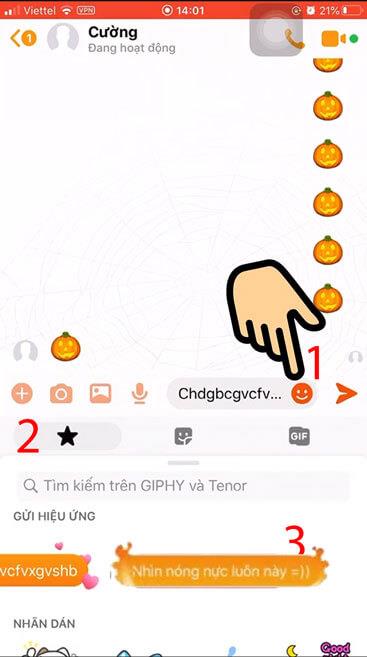
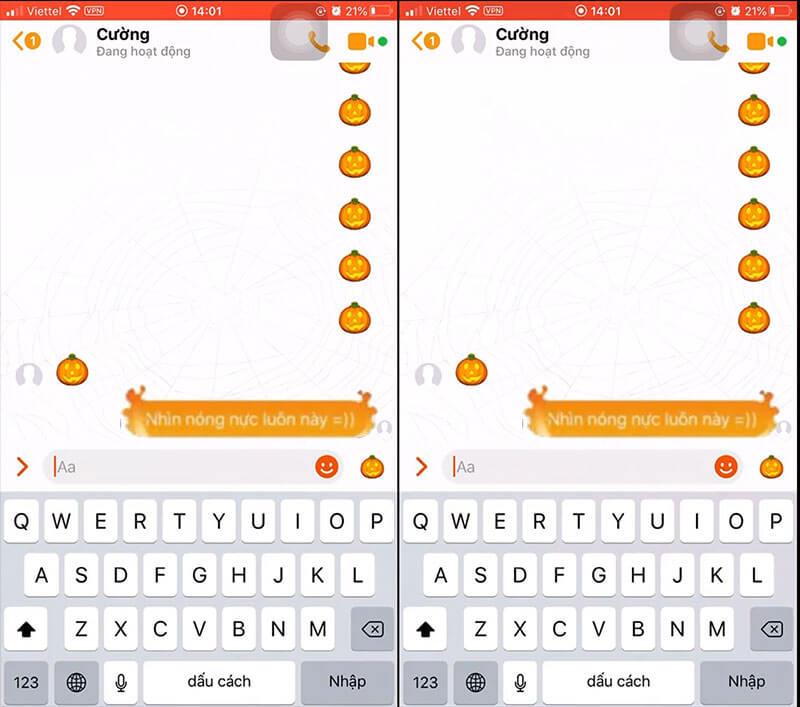

![[OPRAVENÉ] Kód chyby 0x80070035 Sieťová cesta sa nenašla v systéme Windows 10 [OPRAVENÉ] Kód chyby 0x80070035 Sieťová cesta sa nenašla v systéme Windows 10](https://img2.luckytemplates.com/resources1/images2/image-1095-0408150631485.png)






![Chyba 1058: Službu nelze spustit Windows 10 [VYŘEŠENO] Chyba 1058: Službu nelze spustit Windows 10 [VYŘEŠENO]](https://img2.luckytemplates.com/resources1/images2/image-3772-0408151015489.png)